Como usar o Dropbox Transfer para enviar arquivos grandes rapidamente
Você tem medo de perder seus dados acidentalmente ou deseja coletar documentos de outras pessoas? O Dropbox tem uma ótima maneira de proteger e transferir seus dados sem esforço com pessoas de fora ou de dentro da sua organização. O Dropbox Transfer é uma função central do Dropbox que auxilia você na seleção dos arquivos que deseja compartilhar. Para obter mais informações, aprofunde-se no Dropbox Transfer através deste post, pois ele apresenta seus principais recursos e um guia detalhado sobre como usá-lo para transferir arquivos.
Lista de guias
O que é transferência do Dropbox? Conheça os recursos As etapas detalhadas sobre como usar o Dropbox Transfer 4 maneiras mais fáceis de transferir arquivos grandes do Dropbox rapidamente Perguntas frequentes sobre como usar o Dropbox Transfer no Windows/MacO que é transferência do Dropbox? Conheça os recursos
Conforme já mencionado, o Dropbox Transfer é um recurso que gerencia convenientemente os arquivos a serem transferidos. Ele também cobre arquivos maiores e os mantém protegidos até que sejam concluídos. Você pode entregar arquivos essenciais para outras pessoas ou entre diferentes contas do Dropbox. Embora seja uma ferramenta carregada de recursos, o Dropbox Transfer também está cheio de funcionalidades como:
- Lide com cerca de 100 GB de dados em cada transferência.
- Todos os usuários podem acessar arquivos livremente sem precisar de uma conta.
- Função arrastar e soltar suportada para transferir ou sincronizar dados.
- Suporta proteção por senha de seus arquivos transferidos.
- O compartilhamento de arquivos pode ser feito copiando e colando um link.
Por exemplo, você usará o Dropbox Transfer para transferir um link de contato ou compartilhar o produto final. Nesse caso, o destinatário receberá um link baixado ao clicar nele. Porém, também é importante destacar que a transferência de conteúdos depende do plano que você possui.
Transferência básica do Dropbox
Neste plano você o obterá gratuitamente e com limite de armazenamento de 100 GB. Você também pode transferir com um limite de tamanho de 100 MB.
Dropbox Transfer Plus, Família e Padrão
Você receberá 2 TB adicionais para espaço de armazenamento e pagará $119,88 anualmente ou $11,99 mensalmente. Também lhe dá a liberdade de transferir com um limite de tamanho de 2 GB.
Dropbox Transfer Professional, Advanced, Enterprise e Education
Ele cobrará $199,00 por ano ou $19,99 mensalmente, fornecendo 3.000 GB de armazenamento e dispositivos ilimitados. E você pode transferir até 100 GB de limite de tamanho.
As etapas detalhadas sobre como usar o Dropbox Transfer
Depois de saber o tamanho máximo do arquivo, você pode mover arquivos com o Dropbox Transfer de acordo com o seu plano de assinatura. Suas principais características e outros dados sobre ele também são discutidos. E agora é hora de aprender como usar o Dropbox Transfer. Aqui está um guia passo a passo para você.
Passo 1.Abra o site “Dropbox” e faça login em sua conta usando os dados apropriados. Na tela principal, selecione os arquivos que deseja transferir marcando as “caixas de seleção”. Depois disso, clique em “Compartilhar todos selecionados” para enviar uma cópia.
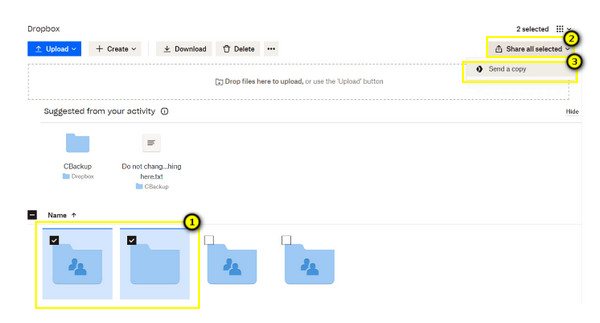
Passo 2.Verifique se todos os arquivos visíveis na tela são os que você selecionou; por favor confirme. Você pode então clicar no botão “Criar transferência”.
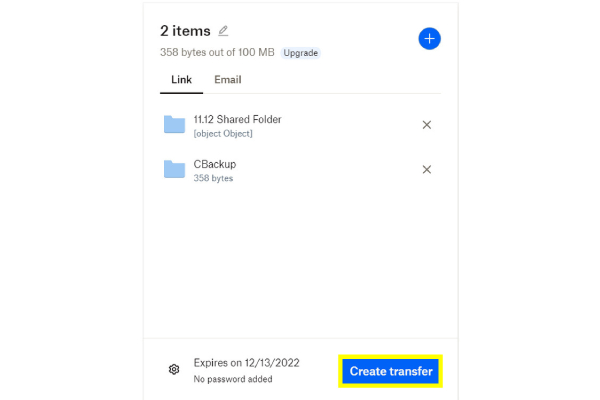
Etapa 3.Por fim, assim que a mensagem “Seus arquivos estão prontos para envio” aparecer na tela, escolha entre as opções “Enviar e-mail” ou “Copiar link” para compartilhar arquivos usando o Dropbox Transfer.
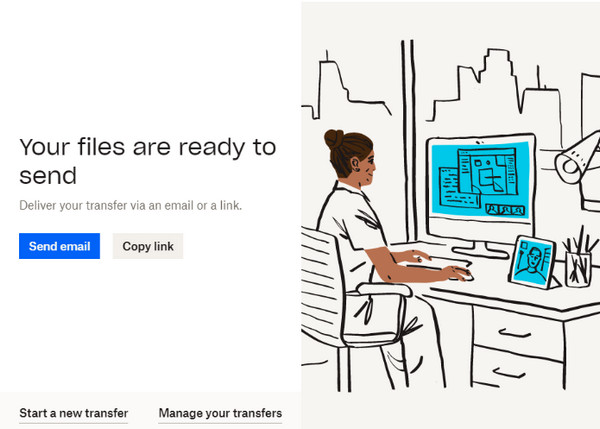
4 maneiras mais fáceis de transferir arquivos grandes do Dropbox rapidamente
Além de usar o Dropbox Transfer, são oferecidas quatro maneiras mais eficazes de transferir arquivos significativamente maiores. Esta parte apresentará cada um com um guia detalhado. Veja-os abaixo.
Maneira 1. Baixe e faça upload para transferir arquivos do Dropbox
Este método é comumente usado para transferir arquivos do Dropbox; no entanto, esta solução é perfeita se você não tiver arquivos e pastas grandes para entregar. É uma maneira rápida de transferir arquivos do Android para o PC.
Passo 1.Localize o arquivo que deseja transferir na página principal do Dropbox. Navegue até o ícone de “três pontos” próximo ao arquivo selecionado e clique em “Download”.
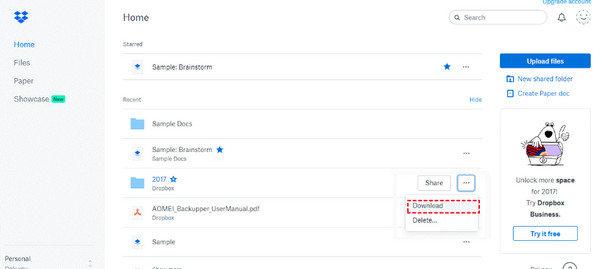
Passo 2.Agora que foi baixado, faça login em outra conta e, em seguida, carregue os arquivos do seu PC clicando em “Criar novo arquivo” e selecionando “Carregar arquivos” ou “Carregar pasta”.
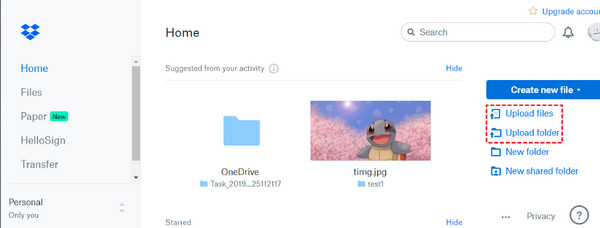
Maneira 2. Vincular contas para transferir arquivos do Dropbox
Se desejar mesclar contas pessoais e outras contas do Dropbox, você também pode fazer isso com o Dropbox Transfer. Aqui está um guia simples para conectar suas contas pessoais e empresariais.
Passo 1.Na página principal da sua conta pessoal, clique no botão “Avatar” ou “Perfil” no canto superior direito e clique no botão “Configurações”.
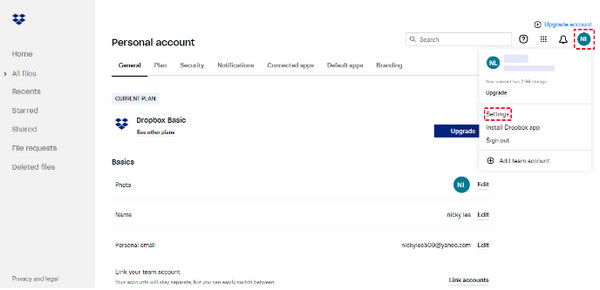
Passo 2.Escolha o botão “Vincular conta” em “Geral”. Adicione sua outra conta do Dropbox e transfira os arquivos arrastando e soltando.
Maneira 3. Use a pasta compartilhada para transferir arquivos do Dropbox
Considerando que você tem muitos arquivos grandes do Dropbox para transferir, é melhor usar uma pasta compartilhada com seus amigos ou colegas de trabalho. Coloque todos os arquivos na pasta compartilhada para que qualquer pessoa que os possua possa acessá-los.
Passo 1.Vá para a seção “Compartilhado” no menu do lado esquerdo da tela principal do Dropbox. Clique em “Criar pasta compartilhada” a partir daí.
Passo 2.Depois disso, você poderá compartilhar arquivos ou pastas com outras contas do Dropbox. Clique no botão “Adicionar” para selecionar a conta com a qual deseja compartilhar a pasta.
Maneira 4. Transferir diretamente arquivos do Dropbox
A última solução para Dropbox Transfer também é fácil de conseguir. Basta compartilhar o arquivo que deseja transferir e depois escolher com quem deseja compartilhá-lo; veja como:
Passo 1.Escolha o arquivo que deseja transferir e clique no botão “Mais” com o ícone de três pontos para selecionar o botão “Compartilhar” no menu suspenso.
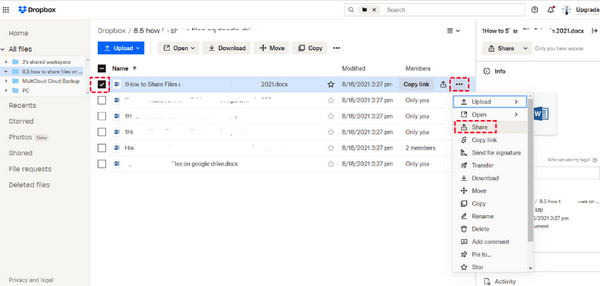
Passo 2.Você pode então configurar a permissão de quem pode ver o arquivo digitando o endereço de e-mail na caixa. Depois disso, clique no botão “Compartilhar arquivo” para enviar o arquivo grande com sucesso. É uma maneira fácil de usar o Dropbox Transfer.
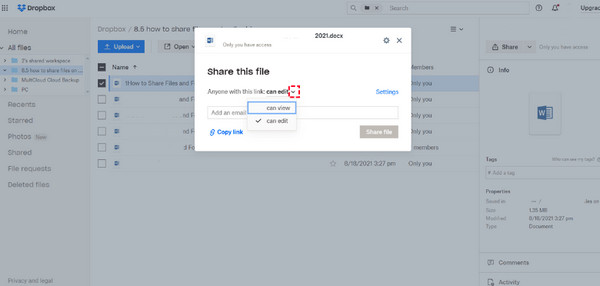
Alternativa recomendada para transferência do Dropbox para transferência rápida
Você prefere um método mais rápido para transferir arquivos grandes do que usar o Dropbox Transfer? Nesse caso, AnyRec PhoneMover está aqui para salvar o dia! É a sua melhor alternativa para transferir dados, como fotos, músicas, vídeos, contatos e outros entre iOS, Android e computadores. Ele fornece uma solução de transferência com um clique para todos, com um processo rápido e tranquilo. Além disso, pode organizar seus arquivos, criar álbuns, excluir arquivos indesejados e duplicados e funcionalidades mais valiosas do que o Dropbox Transfer. Esta também é uma solução rápida para transferindo para iPhone travado.

Transfira rapidamente todos os arquivos desejados do Dropbox com um clique para celulares e computadores.
Suporta uma visualização para verificar quais dados serão removidos permanentemente ou transferidos.
Ao contrário do Dropbox Transfer, ele não tem limite de tamanho de arquivo, o que é útil para transferir arquivos grandes.
Todos os arquivos, incluindo fotos, vídeos, músicas, etc., são organizados por categorias.
100% Secure
Perguntas frequentes sobre como usar o Dropbox Transfer no Windows/Mac
-
Quantos usuários podem aproveitar o plano profissional do Dropbox Transfer?
O plano Profissional, juntamente com os planos Básico e Plus, são todos para um único usuário, mas você pode sincronizar com vários dispositivos.
-
O uso do Dropbox Transfer é gratuito?
Sim. O Dropbox oferece um plano básico para todos os usuários; no entanto, ele oferece apenas um limite de 100 Mb de tamanho de arquivo e possui um espaço de armazenamento de 100 GB.
-
Quanto tempo até que os arquivos transferidos sejam excluídos do servidor Dropbox Transfer?
A exclusão dos seus arquivos depende do seu plano de assinatura. O conteúdo permanecerá lá por 30 dias após a data de validade do Basic, Plus e Family. Já para Professional, Advanced, Enterprise e Education, todos os arquivos serão removidos 180 dias após a data.
-
Todos os tipos de arquivos são suportados na transferência no Dropbox Transfer?
Não. Observe que o Dropbox não oferece suporte a arquivos contendo links simbólicos; junções de diretório, bifurcações de recursos, pastas de rede, atalhos e aliases.
-
Posso trabalhar off-line com meus arquivos no Dropbox Transfer?
Felizmente, sim. O Dropbox permite que você trabalhe offline com seus arquivos e pastas; no entanto, isso pode ser feito em seus dispositivos móveis. Certifique-se de ativar a opção Disponível offline.
Conclusão
Na verdade, o Dropbox Transfer é uma ferramenta fantástica para usar se você deseja transferir arquivos rapidamente com outras pessoas, sem muita colaboração. Nesta postagem, você aprendeu como usar o Dropbox Transfer e os quatro métodos eficazes de transferência. No entanto, para uma transferência rápida, vá sempre para AnyRec PhoneMover. É a sua ferramenta de solução com um clique para transferir todos os arquivos essenciais entre iOS, Android e computadores. Não deixe de experimentar!
100% Secure
